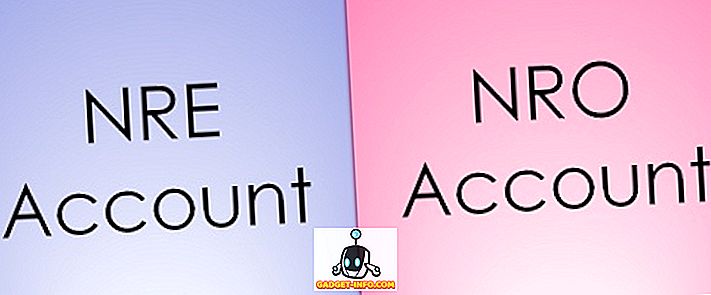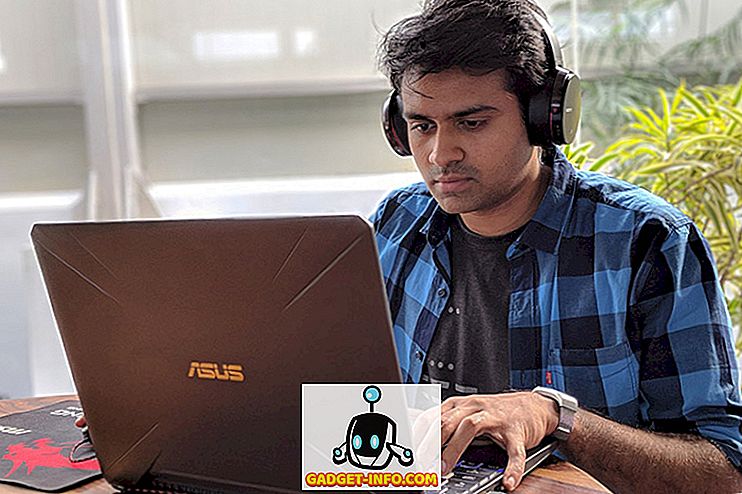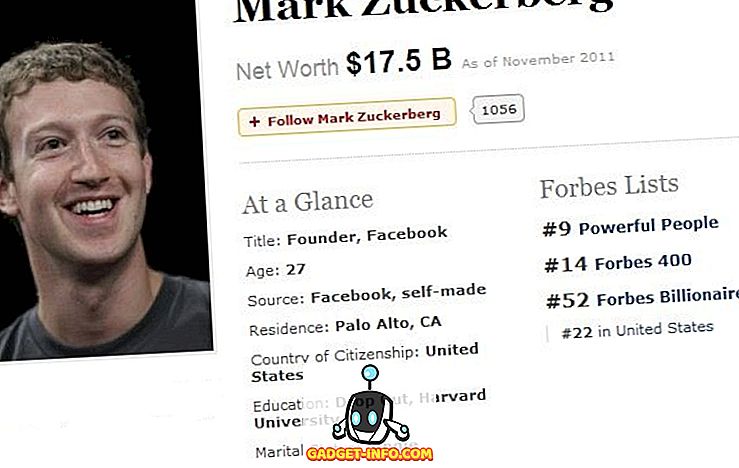Böylece, bir dalma aldınız ve bir Android akıllı telefondan iPhone'a geçtiniz. İPhone oldukça iyi bir akıllı telefon olduğu için kararınıza saygı duyuyoruz. Ancak, iPhone'u ilk kez kullanıyorsanız, onun hakkında bir şey bilmediğinizi hissedebilirsiniz. İOS kullanımı oldukça kolay olsa da, deneyim Android'den oldukça farklı. Bu yüzden, sizi yeni iPhone'unuza alıştırmak için buradayız. İşte ilk kez iPhone kullanıcıları için 10 faydalı ipucu:
1. iPhone Hareketleri
Android birkaç harika hareket içeriyor ve üçüncü parti uygulamalar aracılığıyla daha fazla şey eklemenize izin veriyor olsa da, iPhone yerel olarak bazı serin hareketler içeriyor:
- Kontrol Merkezi'ni açmak için üstten aşağı kaydırabilir ve Kontrol Merkezi'ni açmak için aşağıdan yukarı kaydırabilirsiniz .
- Ana ekranda aşağı kaydırın, iPhone'da “Spotlight” evrensel arama özelliğini getirir.
- Geri gitmek için çeşitli sayfalarda sol kenardan sağa kaydırabilirsiniz .

- Safari’de yakın zamanda kapatılmış olan sekmeleri incelemek için sekme değiştiricideki yeni sekme simgesine basılı tutmanız yeterlidir.
- Yakınlaştırmak için çimdik, bildiğinizden emin olduğumuz bir jest. Ancak, bir iPhone'da, açıkça yakınlaştırmak için videoları yakınlaştırmak için tutam kullanabilirsiniz.
- Fotoğraflar uygulamasında, önce “Seç” düğmesine basarak ve ardından parmağınızı seçmek istediğiniz resimlere kaydırarak kolayca birden fazla fotoğraf seçebilirsiniz.
- Hızlı bir şekilde sayfanın en üstüne gitmek ister misiniz? Hangi uygulamayı kullanıyor olursanız olun, bir sayfanın başına geçmek için üst kısımdaki durum çubuğuna dokunabilirsiniz .
2. 3D Touch kullanın
Bir iPhone 6 ya da daha yenisine geçtiyseniz, 3D Dokunmayı seveceksiniz. İPhone'daki 3D Dokunma, bazı kısayollara erişmek veya bir şeye göz atmak için ekrana daha sert basmanızı gerektirir. Ancak, önce Ayarlar-> Genel-> Erişilebilirlik’te 3D Dokunmayı etkinleştirmeniz gerekir. Etkinleştirildiğinde, hızlıca kısayollar, resimler veya bildirimler almak için bir göz atmak ve daha fazlasını yapmak için uygulama simgelerinde 3B Dokunabilirsiniz. Daha fazla bilgi için gerçekten harika 3D Touch hileler listemizi kontrol edebilirsiniz.

3. Gece Vardiyasını Etkinleştir
Akıllı telefon görüntüler ve neredeyse tüm ekranlar göz yorgunluğuna neden olan ve gece uykunuzu etkileyebilen mavi bir ışık yayar. Peki, iPhone'lar açıldığında ekrana bir filtre ekleyen ve mavi ışığın filtrelendiğinden ve ekrana bakmanın rahat olduğundan emin olan serin bir Gece Vardiyası özelliğine sahiptir.
İPhone'unuzdaki Night Shift'i Kontrol Merkezi'nden etkinleştirebilir ve belirli bir zamanda açmak veya kapatmak için de zamanlayabilirsiniz. Bunu yapmak için, Ayarlar-> Ekran ve Parlaklık-> Gece Vardiyası seçeneklerine gidip zamanlama zamanını değiştirebilirsiniz. Burada ayrıca renk sıcaklığını da ayarlayabilirsiniz.

4. Yardımcı Dokunuş kullanın
İPhone'un ana düğmesi oldukça duyarlı ve iPhone 7'deki yeni kapasitif ana sayfa düğmesiyle işler daha da gelişti, ancak farklı işlemler için ana sayfa düğmesine basıldığında biraz yavaş olabilir. İOS, etkinleştirildiğinde, Ana Sayfa, Siri, Bildirim Merkezi, Kontrol Merkezi ve daha pek çok yere kayan bir simge paketleme kısayolu getiren çok güzel bir Yardımcı Dokunuş özelliğini içerir. Özel hareketler bile oluşturabilirsiniz, böylece sadece bir düğmeye dokunarak bunları kullanabilirsiniz. Yardımcı Dokunma'yı Ayarlar-> Genel-> Erişilebilirlik içinden etkinleştirebilirsiniz.

5. iPhone Klavye Püf Noktaları
IPhone çok zarif bir klavyede bulunur ve yazma deneyiminizi gerçekten harika hilelerle geliştirebilirsiniz. Örneğin, metin değiştirme kısayolları oluşturabilir, dikteyi kullanabilir, etki alanı adını daha hızlı ve daha fazla girebilirsiniz. Daha fazla bilgi için en iyi iPhone klavye püf noktaları listemize göz atabilirsiniz.
Ayrıca, hisse senedi iOS klavyesini gerçekten beğenmiyorsanız, üçüncü taraf klavye uygulamalarını her zaman yükleyebilirsiniz. Bir klavye uygulamasını kurduktan sonra, Ayarlar-> Genel-> Klavye-> Klavyeler'e gidip " Yeni Klavye Ekle " ye tıklaman gerekiyor . Ayrıca, bir kere eklendiğinde, klavyeye dokunup daha iyi çalışabilmesi için "tam erişim" verebilirsiniz.

6. Batarya Tasarrufu İpuçları
İPhone'un Plus sürümünü sallıyorsanız, şaşırtıcı batarya performansını seveceksiniz ve normal bir iPhone'a sahipseniz, batarya performansı iyi olmalı. Ancak, iPhone'unuzdaki pil performansını artırmanın yolları var.
Yapabileceğiniz ilk şey " Düşük Güç Modu " kullanmak. İOS, iPhone'un pili% 20 veya altındayken Düşük Güç Modunu etkinleştirmenizi isterken, Ayarlar-> Batarya'dan elle etkinleştirebilirsiniz. Düşük Güç Modu, arka plan uygulaması yenilemeyi, Hey Siri'yi, bazı geçişleri vb. Devre dışı bırakarak güç tüketimini azaltır.

Ayrıca, Pil sayfasında, gücü tüketen uygulamaların bir listesini bulacaksınız. Daha sonra pilden tasarruf etmek için en çok güç gerektiren uygulamaların arka plan uygulaması yenilemesini devre dışı bırakabilirsiniz. Bunu yapmak için, Ayarlar-> Genel-> Arka Plan Uygulaması'na gidin Arka planda çalıştırmak istemediğiniz uygulamaları yenileyin ve devre dışı bırakın.

7. Siri'yi deneyin
Muhtemelen, Android akıllı telefonunuzda Google Asistan'ı kullandınız. Google Asistan'ın oldukça işlevsel bir sanal asistan olduğuna dair hiçbir şüphe olmasa da, Siri (asistanı ile değişen) kadar sassy değildir. Artı, Siri artık eskisinden çok daha iyi, Apple bunu üçüncü taraf geliştiricilere açtığı için. Arama yapmak, sistem ayarlarını değiştirmek, alarmları veya hatırlatıcıları ayarlamak, not almak vb. Olağan işler için Siri'yi kullanabilir ve bir WhatsApp mesajı göndermek, bir Uber ve daha fazlasını almak için Siri'yi de kullanabilirsiniz.
İPhone'unuzu ayarlarken Siri'yi etkinleştirmediyseniz, bunu Ayarlar-> Siri'de yapabilirsiniz . Burada, cihazınız kilitli olsa bile ses yardımcısını tetiklemek için “ İzin Ver Hey Siri ” özelliğini de etkinleştirebilirsiniz.

8. AirDrop
Bir iPhone'dan başka bir iPhone, iPad veya Mac'e dosya, medya, bağlantı veya başka bir şey paylaşmak istiyorsanız, AirDrop özelliğini kullanabilirsiniz. AirDrop'u Kontrol Merkezi'nden etkinleştirebilir ve dosyaları iCloud kişilerinize veya herkesle paylaşabilirsiniz. AirDrop'tan bir şey paylaştığınızda, alıcı, kabul etme veya reddetme istemiyle birlikte bir önizleme alır.

Alınan dosya, gönderdiğiniz uygulamada açılır. AirDrop, iki cihaz aynı WiFi ağındayken çalışır ve WiFi bağlantısında bir sorun olması durumunda bu özellik Bluetooth kullanır.
9. iPhone'unuzu yedekleyin
İPhone'unuzdaki her şeyi iCloud'a veya PC'nizden veya Mac'inizden iTunes üzerinden yedekleyebilirsiniz. İPhone'unuzu iCloud'a yedeklemek için Ayarlar-> iCloud'a gidebilir ve “ Yedekle ” seçeneğini bulmak için aşağıya doğru ilerleyebilirsiniz. Burada, “iCloud Yedekleme” yi etkinleştirin veya yedekleme işlemini başlatmak için “Şimdi yedekle” ye dokunun. Bir WiFi ağına bağlı olduğunuzdan ve iCloud depolama alanınızda yeterince yer olduğundan emin olun.

İPhone'unuzu iTunes ile yedeklemek için PC'nizde veya Mac'inizde iTunes'u açın ve iPhone'unuzu bağlayın. Cihazınız iTunes'da göründüğünde, cihaz simgesine tıklayın ve “Özet” sayfasında, iPhone'unuzu bilgisayarda yedeklemeniz için bir seçenek bulacaksınız. İşleme başlamak için “ Şimdi Yedekle ” ye tıklamanız yeterli.

İPhone'unuzu iTunes ile ilk kez yedeklemeniz biraz zaman alabilir. İşlem tamamlandıktan sonra, Düzenle-> Tercihler-> Cihazlar'da yedekleri kontrol edebilirsiniz.

İPhone'daki her şey yedeklenir, bu nedenle cihazı fabrika ayarlarına sıfırlamanız gerekirse, iPhone'unuzu tüm veriler ve uygulamalar ile birlikte almak için yedeklemeyi geri yükleyebilirsiniz.
10. iPhone'unuzu yeniden başlatmaya zorlayın
İPhone'ların gecikmediği ya da kapanmadığı bir algı var ve bu tam olarak “algı”! Bir iPhone'un sıkıştığı zamanlar vardır ve çalışması için bir yol yok gibi görünüyor. Peki, bu durumda Güç düğmesini ve Giriş tuşunu basılı tutarak iPhone'unuzu yeniden başlatmaya zorlayabilirsiniz.
İPhone'da yeni misiniz? Bu ipuçları kullanışlı olmalı
İPhone'un kullanımı oldukça kolay bir cihaz ama bazı özelliklere alışmak biraz zaman alıyor. Yukarıda belirtilen iPhone ipuçlarının sizin için yararlı olacağını umuyoruz. İPhone ile ilgili başka şüpheleriniz veya sorularınız varsa, bize aşağıdaki yorumlar bölümüne bir satır bırakın.